אינך צריך מסך מגע כדי לנצל את המחוות ב-Mac שלך. אם אתה משתמש ב- a עכבר קסם, תוכל להשתמש בתנועות עכבר כדי להתקרב, להחליק, לגלול ועוד.
תוכן
- התאם את מחוות הצבע ולחיצה
- התאמה אישית של החלקה ומחוות אחרות
יחד עם המחוות האלה, אתה יכול לשנות את ההקשות, הקליקים ומהירות המעקב שלך העכבר שלך. כדי להקל על העבודה או המשחק במחשב שלך, הנה איך להתאים אישית את העכבר מחוות ב-Mac.
סרטונים מומלצים
קַל
5 דקות
מחשב מק
עכבר קסם
התאם את מחוות הצבע ולחיצה
תנועות הצבע ולחיצה כוללות את אלה שבהם אתה משתמש כדי לגלול, לחיצה משנית (לחיצה ימנית) ולהתקרב.
שלב 1: לִפְתוֹחַ העדפות מערכת באמצעות הסמל ב-Dock או ב- תפוח עץ סמל בשורת התפריטים.
שלב 2: בחר עכבר.
קָשׁוּר
- אתה יכול לשחק כמעט כל משחק Windows ב-Mac - הנה איך
- כיצד לשלב קובצי PDF ב-Windows, macOS או האינטרנט
- אפל פשוט נתנה לשחקני Mac סיבה גדולה להתרגש
שלב 3: בחר את תצביע ותלחץ לשונית בחלק העליון של החלון. לאחר מכן סמן את ההגדרות הבאות שבהן ברצונך להשתמש.
שלב 4: כיוון גלילה: סמן אפשרות זו כדי להשתמש בכיוון גלילה טבעי. בעת גלילה של עמוד או תיבת גלילה, התוכן עוקב אחר תנועת האצבע שלך.

שלב 5: קליק משני: בחר בהגדרה זו כדי שהקליק המשני שלך יהיה בצד ימין או שמאל של העכבר. בחר את האפשרות הרצויה ברשימה הנפתחת.

שלב 6: זום חכם: לדרך קלה להתקרב, סמן את התיבה הזו. לאחר מכן, הקש פעמיים על העכבר באצבע אחת כדי להתקרב.

שלב 7: מהירות מעקב: כדי להתאים את מהירות הסמן, השתמש ב- מהירות מעקב המחוון בחלק התחתון של תצביע ותלחץ לשונית.
אם תבחר הגדרה, תוכל לראות תצוגה מקדימה של אופן השימוש במחוות הצבע והלחיצה בצד ימין של החלון.

התאמה אישית של החלקה ומחוות אחרות
מחוות נוספות הזמינות עבור ה-Magic Mouse שלך כוללות החלקה בין דפי אינטרנט ואפליקציות במסך מלא, כמו גם גישה ל-Mission Control.
שלב 1: לִפְתוֹחַ העדפות מערכת באמצעות הסמל ב-Dock או ב- תפוח עץ סמל בשורת התפריטים.
שלב 2: בחר עכבר.
שלב 3: בחר את יותר מחוות לשונית בחלק העליון של החלון. לאחר מכן סמן את ההגדרות הבאות שבהן ברצונך להשתמש.
שלב 4: החלק בין דפים: כאשר אתה צופה במספר דפים בספארי, אתה יכול להחליק ביניהם באמצעות תנועת עכבר. השתמש בתיבה הנפתחת כדי לבחור גלול שמאלה או ימינה באצבע אחת, החלק שמאלה או ימינה בשתי אצבעות, או החלק באצבע אחת או שתיים.

שלב 5: החלק בין אפליקציות במסך מלא: כאשר אתה משתמש באפליקציות ה-Mac שלך במצב מסך מלא, תוכל להחליק ביניהן כאשר הגדרת העכבר הזו מופעלת.
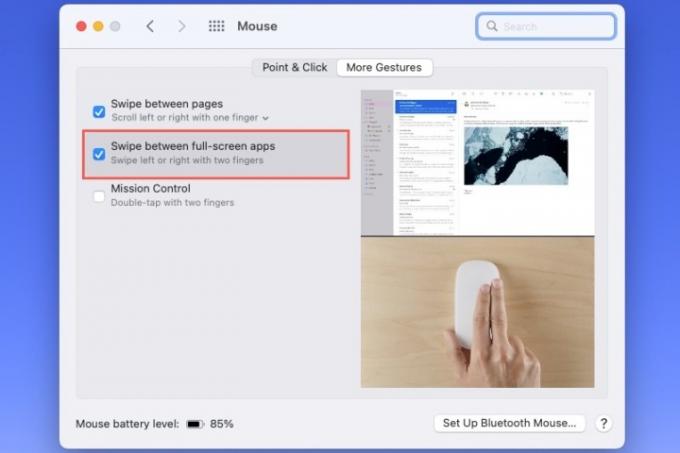
שלב 6: בקרת משימה: כדי לגשת, סמן אפשרות זו ולאחר מכן הקש פעמיים על העכבר בשתי אצבעות. אתה יכול לבחור אפשרות לראות תצוגה מקדימה של אופן השימוש בו בצד ימין של החלון.

אולי תחליט לשנות את המחווה שלך הגדרות ברגע שאתה רוכש מק חדש או המתן עד שתראה באילו אתה באמת רוצה להשתמש. כך או כך, זכור כמה קל להתאים אישית את מחוות העכבר ב-Mac שלך.
המלצות עורכים
- התפריט הנסתר הזה שינה לעד את אופן השימוש ב-Mac שלי
- סקירת בטא ציבורית של macOS Sonoma: יותר מסתם שומרי מסך
- כיצד macOS Sonoma יכולה לתקן ווידג'טים - או להחמיר אותם אפילו יותר
- יש לך אייפון, אייפד או Apple Watch? אתה צריך לעדכן אותו עכשיו
- כיצד לחבר אייפון למק
שדרג את אורח החיים שלךמגמות דיגיטליות עוזרות לקוראים לעקוב אחר עולם הטכנולוגיה המהיר עם כל החדשות האחרונות, ביקורות מהנות על מוצרים, מאמרי מערכת מעוררי תובנות והצצות מיוחדות במינן.




